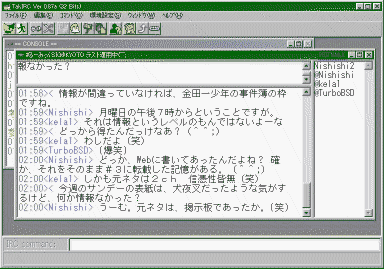7. IRCクライアント「TakIRC」でチャットへログイン&ログアウト
サーバに接続できたら、チャットチャンネルに参加しましょう。
ツールバーの左端のボタンをクリックしましょう。下図のようなダイアログが表示されます。
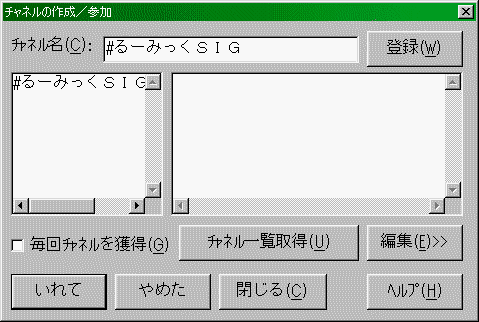
チャンネル名には、参加したいチャンネル名を入力します。先頭は必ず半角の「 # 」です。
上記の例では、SIGるーみっくわーるど用のIRCチャンネル名「#るーみっくSIG」を指定しています。
なお、「SIG」の部分は全角文字ですので注意して下さい。
「登録」ボタンをクリックしておけば、次回からは入力せずに選択するだけで済むようになります。
入力できたら「いれて」ボタンをクリックしましょう。
すると、チャット用ウインドウが新たに内部に開きます。ここで会話を進めます。
左側がチャット領域です。ここに全ての発言が上図のように表示されていきます。
左側の上部が、入力欄です。ここに文字を入力してリターンキー(ENTERキー/改行キー)を押せば、発言できます。(過去の発言はそのまま残ります。)
右側は参加者リストです。常時表示されています。(標準では名前だけの表示ですが設定次第で、他の情報も表示できます。)
基本的に、これでチャットは可能です。詳しい操作方法は「操作編」で説明しますが、読まなくても大丈夫でしょう。
さて、チャットを終了する場合は、下図のように、ツールバーの左から2番目のボタンをクリックします。
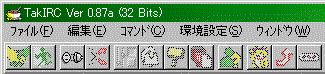
すると、次のようなログオフダイアログがでます。
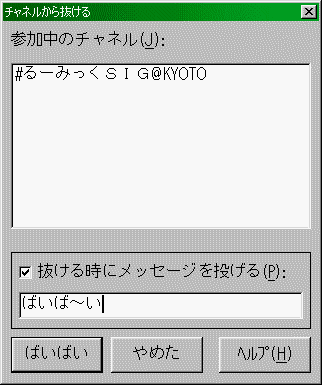
ここで、ログオフしたい(終了したい)チャット名をクリックして、左下の「ばいばい」ボタンをクリックします。すると、チャットを終了できます。
それでは、サーバの切断へ